layout: post title: “新手入门Pycharm教程” date: 2019-1-1 18:14:58 +0800 categories: jekyll update —
Pycharm配置SSH远程登录
可以通过SSH连接,远程操作服务器,可以在本地运行服务器上的程序代码,传输文件同样很方便。
配置连接远程ssh的网络deployment
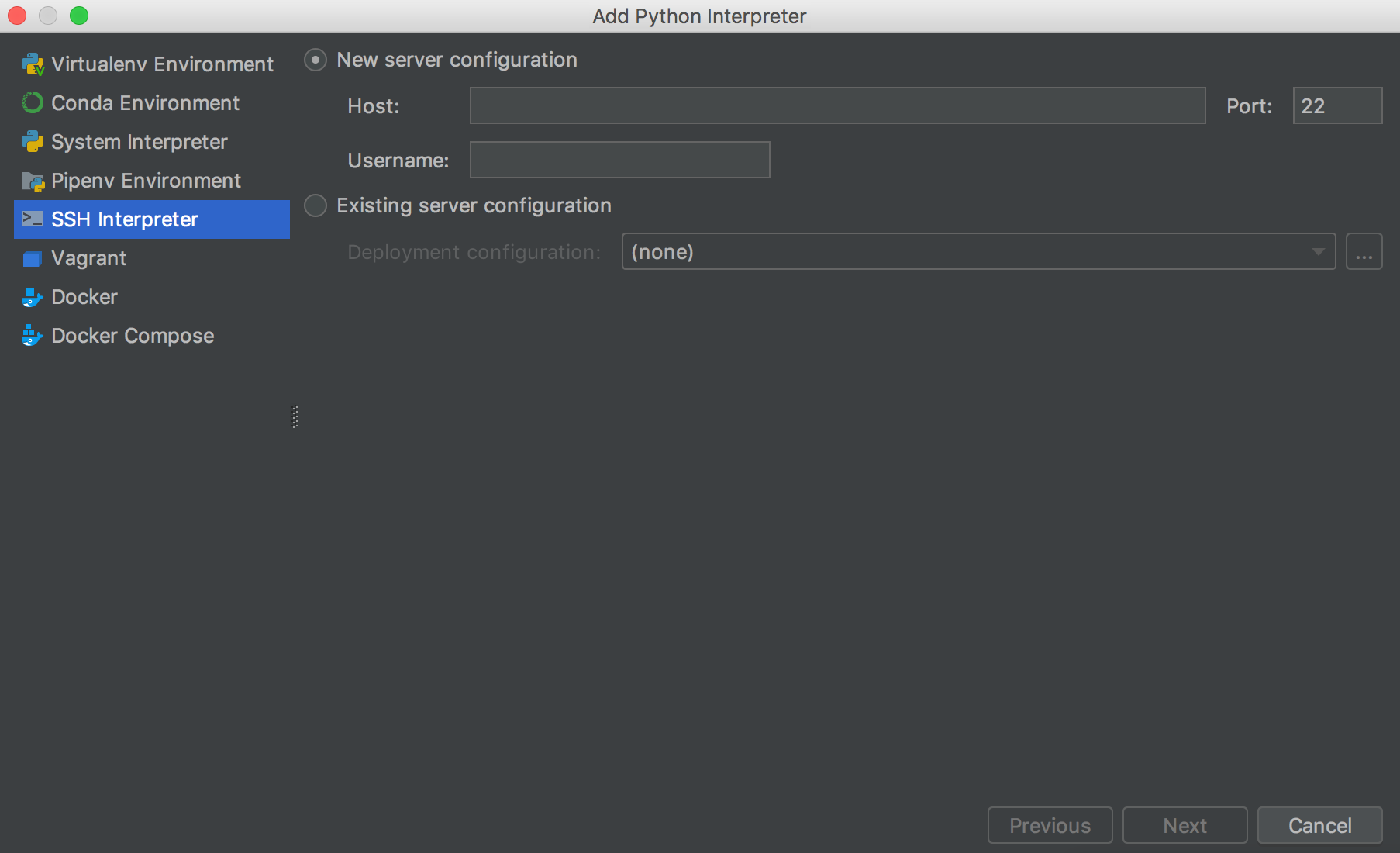 host是IP地址,Username:是服务器的用户名
如果IP地址没有问题,而且在同一网段内,可以直接连接。之后密码就是Ubuntu root的密码
在远程连接SSH的时候,无法Browse远程的路径,这是由于mapping路径设置不对或者没有Deployment中没有映射。
host是IP地址,Username:是服务器的用户名
如果IP地址没有问题,而且在同一网段内,可以直接连接。之后密码就是Ubuntu root的密码
在远程连接SSH的时候,无法Browse远程的路径,这是由于mapping路径设置不对或者没有Deployment中没有映射。
configuration是SFTP的网络设置,这个如果之前配置过,直接
配置远程编译器interpreter
剖析 配置python interpreter和配置deployment->configuration是不一样的,前者决定了编译器,后者需要指定ssh连接这主机位置和映射路径位置,如果出现配置好python interpreter后发现无法连接远程主机文件夹,说明Mapping地址配置的不对
使用Pycharm 进行Debug
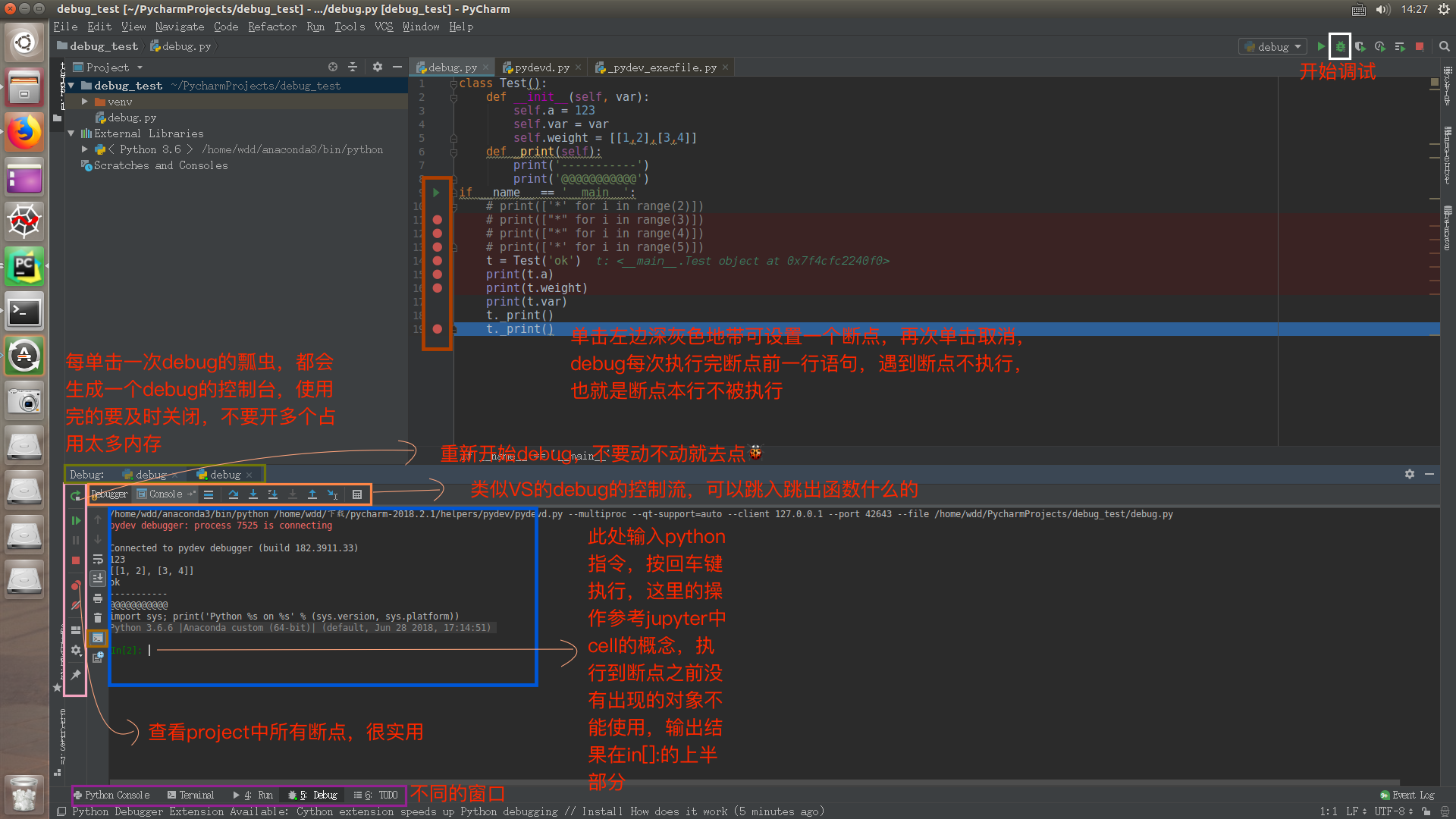
- 调试的时候,蓝色高亮行是当前断点行
- 如果出现大段的黄色背景高亮,说明所在行出现了bug,语法错误
- 能tab出现的属性不一定在当前就不会有bug,因为python不是全局编译的,导致可以这个变量是在下面定义的
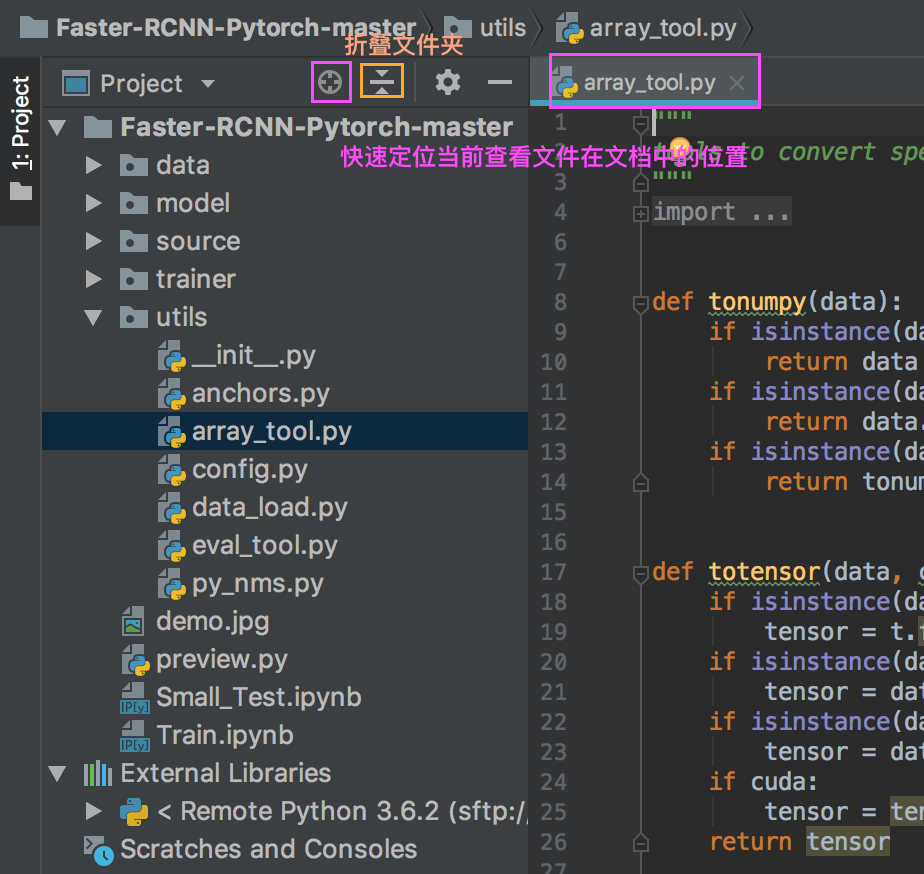
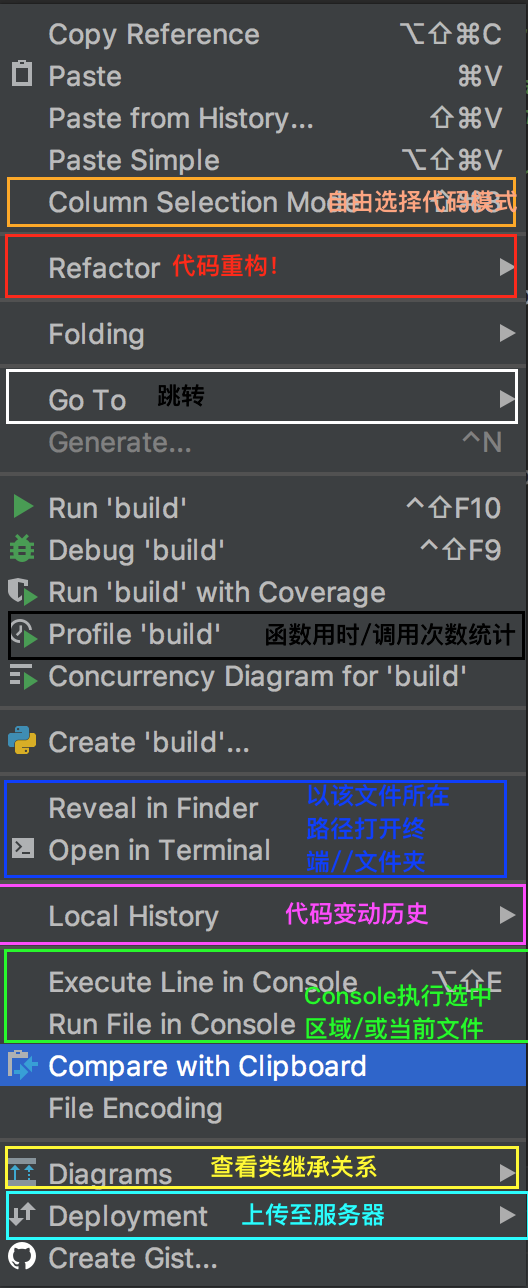
pycharm使用conda环境
简单介绍
我们通常使用conda安装深度学习框架,安装后很多同学希望使用pycharm来开发,但是往往import不进来需要的环境。 其实这是因为conda的环境默认装在anaconda3/envs/环境/bin/目录下,因此pycharm默认使用系统的python,不会调用到我们已经配置好的conda深度学习框架,需要手动设置添加环境以及编译器。下面详细介绍配置的方法:
配置步骤
- 首先
file->settings进入设置菜单,在Project:Project Interpreter中对环境以及编译器进行配置,点击右上角角的齿轮,添加我们所需的环境变量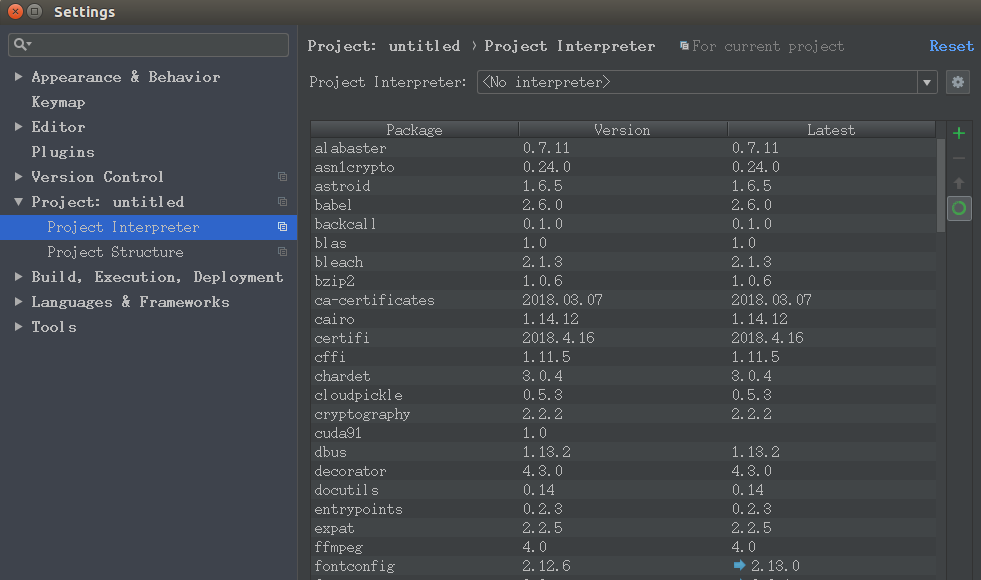
- conda Enviroment
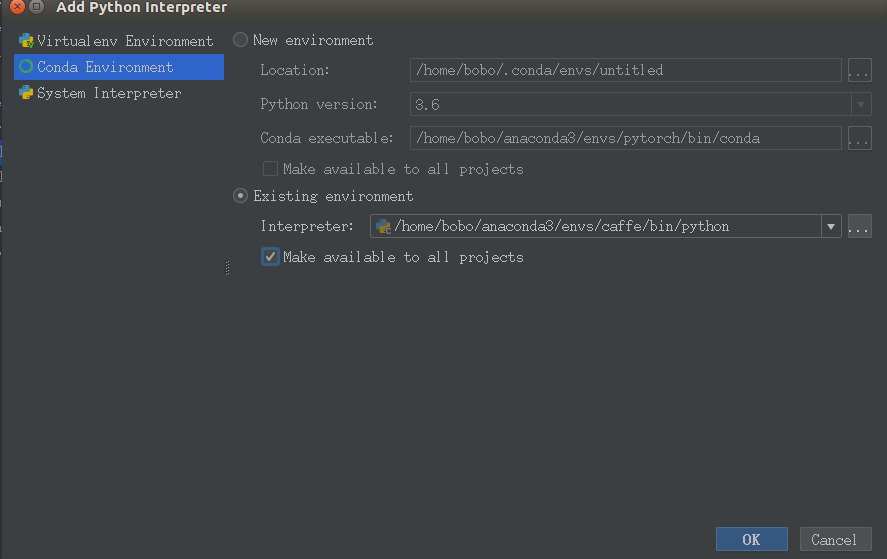 这样即可设置好选择需要的环境,可以看到Package list,还可以手动添加一些需要的包。
这样即可设置好选择需要的环境,可以看到Package list,还可以手动添加一些需要的包。